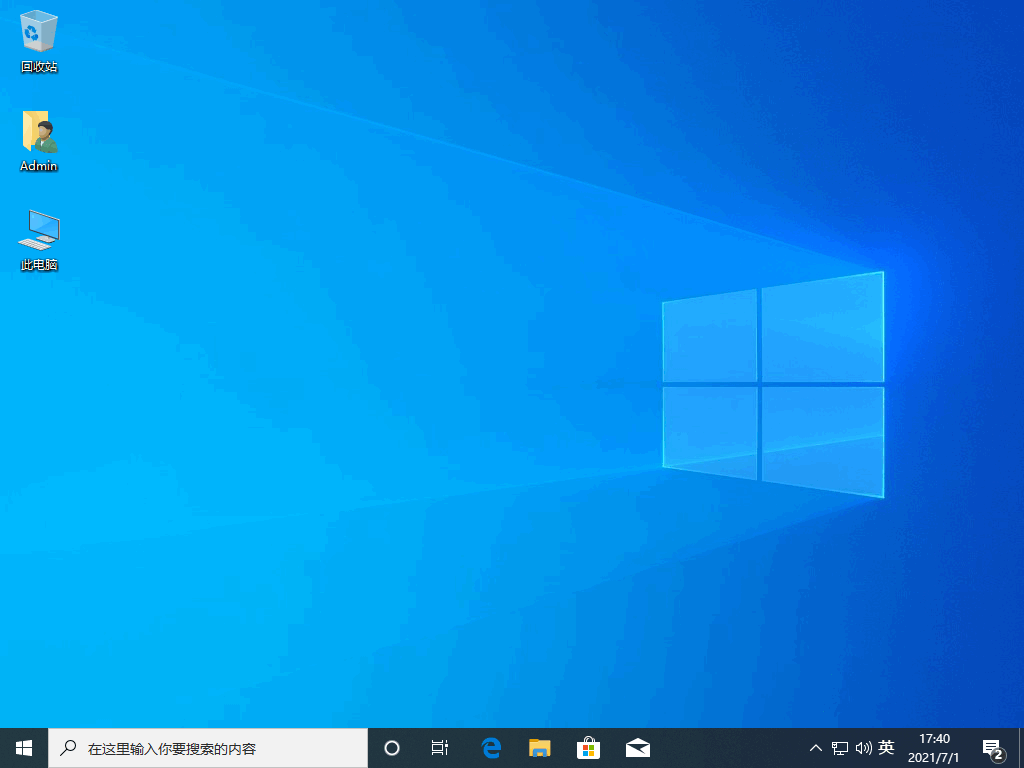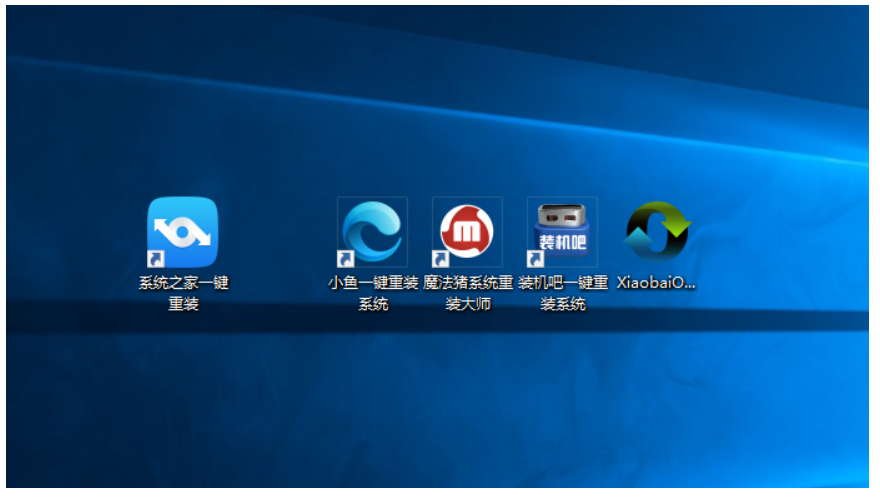如何重装电脑系统win10,小白一键重装系统
windows10现在很多人在使用,是一款方便实用的系统,但是系统用久之后都是难免会有系统卡顿,程序出错的问题,这时候就需要重装系统了。小白一键重装系统就是可以帮助我们重装电脑系统的其中一个软件,那小白如何重装电脑系统win10呢?一起看看吧。
工具/原料:
系统版本:windows10系统
品牌版本:荣耀magicbook14
软件版本:小白一键重装系统
WEEX交易所已上线平台币 WEEX Token (WXT)。WXT 作为 WEEX 交易所生态系统的基石,主要用于激励 WEEX 交易平台社区的合作伙伴、贡献者、先驱和活跃成员。
新用户注册 WEEX 账户、参与交易挖矿及平台其他活动,均可免费获得 WXT 空投奖励。
方法/教程:
1、在浏览器查找下载小白一键重装系统软件选择windows10 64位 专业版,点击安装此系统。

2、等待软件安装,安装前需备份好重要资料。

3、环境部署完毕后点击立即重启。

4、重启后选择第二项“XiaoBai PE-MSDNONline Install Mode”。

5、重启后继续等待安装系统。

6、引导修复工具弹窗弹出默认恢复C盘。

7、安装好后点击立即重启。

8、重启后选择windows10版本。

9、进入windows10系统桌面,系统升级完成。

注意事项:
1、安装前要备份好重要资料防止丢失。
2、安装系统前需关闭电脑安全软件防止被拦截。
本站资源均来源于网络或网友投稿,部分资源未经测试,难免存在BUG,所有资源只限于学习研究,不得商用。如使用本站下载的资源造成任何损失或发生侵权行为,均与本站无关。如不接受本声明请勿下载!本站资源如有侵权,请联系QQ:497149677核实后立即删除!
最客资源网 » 如何重装电脑系统win10,小白一键重装系统
最客资源网 » 如何重装电脑系统win10,小白一键重装系统